ガソリンスタンド仕入・販売・在庫管理システム SSS for Windows ユーザーズ・マニュアル
【 マニュアル目次 】
第4章 台帳管理
- 4.1 営業所台帳
- 4.2 部門台帳
- 4.3 地区台帳
- 4.4 担当者台帳
- 4.5 荷姿台帳
- 4.6 商品台帳
- 4.7 商品体系
- 4.8 ランク単価
- 4.9 銀行台帳
- 4.10 仕入先台帳
- 4.11 仕入先別繰越残高一括入力
- 4.12 得意先台帳
- 4.13 主要商品単価設定
- 4.14 車輌台帳
- 4.15 得意先別繰越残高一括入力
- 4.16 口座振替得意先一覧表
4.16 口座振替得意先一覧表
4.16.1 口座振替得意先一覧表を作成するには
- 手順1)次のいずれかの方法で「口座振替得意先一覧表出力指示」画面を表示します。
- ・[台帳管理]メニュー、[得意先台帳]の[口座振替一覧表]ボタンをクリックします。
- ・メニューバーの[台帳管理]−[得意先台帳]をポイントし、[口座振替得意先一覧表]をクリックします。
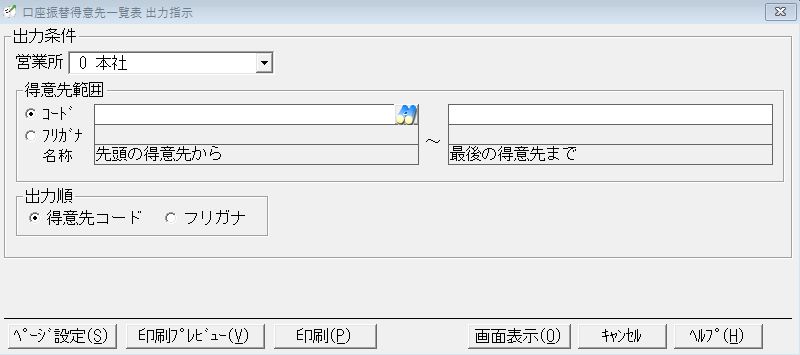
- 手順2)対象となる営業所を選択します。
- 手順3)対象となる口座振替得意先の範囲をコード、フリガナで指定します。
- 手順4)出力時の並び順を、コードまたはフリガナのいずれかより選択します。
- 手順5)出力先を画面表示またはプリンタのいずれかより選択します。 出力先にプリンタを選択した場合には、プリンタの指定および用紙等の設定を行います。
- 手順6)[出力]ボタンをクリックします。
- 以上で、口座振替得意先一覧表が、画面またはプリンタに出力されます。


4.16.1.1 口座振替得意先一覧表 画面表示機能一覧
- 画面表示上の機能を説明します。
- 操作方法は、「第2章 2.7 各一覧画面表示上の機能説明」を参照してください。
- ●表示内容を印刷するには
- ・ツールボタンの[印刷]ボタンをクリックします。
- ・メニューバーの[処理]−[印刷]をクリックします。
- なお、表示内容を印刷する場合には、あらかじめプリンタおよび用紙の設定内容を確認します。
- 設定内容を確認するには
- ・ツールボタンの[ページ設定]ボタンをクリックします。
- ・メニューバーの[処理]−[ページ設定]をクリックします。
- 必要であれば設定内容を変更します。また、プリンタも印刷可の状態になっているか確認します。
- ●印刷内容をプレビューするには
- ・ツールボタンの[プレビュー]ボタンをクリックします。
- ・メニューバーの[処理]−[印刷プレビュー]をクリックします。
- なお、表示内容を印刷プレビューする場合には、あらかじめプリンタおよび用紙の設定内容を確認します。
- 設定内容を確認するには
- ・ツールボタンの[ページ設定]ボタンをクリックします。
- ・メニューバーの[処理]−[ページ設定]をクリックします。
- 必要であれば設定内容を変更します。
- ●印刷内容をテキストファイル出力するには
- ・ツールボタンの[テキスト]ボタンをクリックします。
- ・メニューバーの[処理]−[テキストファイルに出力]をクリックします。
- ●表示データの順序を並べ替えるには
- ・メニューバーの[昇順]−[得意先コード]をクリックします。
- ・メニューバーの[昇順]−[フリガナ]をクリックします。
- ●項目幅を標準に戻すには
- ・メニューバーの[表示]−[標準レイアウトに戻す]をクリックします。
- 4.1 営業所台帳
- 4.2 部門台帳
- 4.3 地区台帳
- 4.4 担当者台帳
- 4.5 荷姿台帳
- 4.6 商品台帳
- 4.7 商品体系
- 4.8 ランク単価
- 4.9 銀行台帳
- 4.10 仕入先台帳
- 4.11 仕入先別繰越残高一括入力
- 4.12 得意先台帳
- 4.13 主要商品単価設定
- 4.14 車輌台帳
- 4.15 得意先別繰越残高一括入力
- 4.16 口座振替得意先一覧表
【 マニュアル目次 】
